Waarom bestanden online delen?
In het algemeen is het delen van bestanden online een steeds vaker voorkomende behoefte. Aangezien bestanden steeds groter worden, is het niet langer voldoende om een bestand als bijlage bij een e-mail te voegen!
Online bestandsdeling werkt door een unieke link te genereren die naar het te delen bestand leidt. U kunt vervolgens doen wat u wilt met deze link, zoals deze per e-mail naar iemand sturen.
Het is handig om iemand een link naar een bestand te kunnen sturen om verschillende redenen:
- Als u het bestand wijzigt na het verzenden van de e-mail, kan de online sharing ervoor zorgen dat de ontvanger altijd de laatste versie van het bestand heeft, zonder dat u meerdere e-mails hoeft te verzenden.
- Als het een complete map is die u wilt verzenden, dan is het net zo eenvoudig als het verzenden van een link naar de ontvanger. Het is veel sneller dan een zip-bestand maken om per e-mail te verzenden.
- pCloud heeft veel andere functies die u snel onmisbaar zult vinden. We zullen ze iets verderop in detail bespreken.
Waarom pCloud kiezen als online deeloplossing?
pCloud is een uitstekende online opslagdienst, die dag na dag in populariteit toeneemt. Volgens onze vergelijking is het gewoon de beste cloudopslag van dit moment.
Afgezien van de voordelige tarieven en de veiligheid van de service, maken de functies van pCloud het de beste alternatief voor Dropbox, iCloud of Google Drive.
Om bestanden of mappen te delen, biedt pCloud dus een scala aan handige functies waar u daarna niet meer zonder kunt!
De deelfunctionaliteiten van pCloud
Hier is een snelle lijst van de kenmerken van online bestandsdeling met pCloud:
- U kunt een deel-link maken voor een bestand zoals voor een map.
- Beperk de toegang tot de link in de tijd door een vervaldatum voor de link te kiezen. Na deze datum werkt de link niet meer.
- Beveilig uw delen door er een wachtwoord aan toe te voegen: alleen het hebben van de link naar uw bestand is niet meer voldoende om toegang te krijgen tot het bestand. De ontvanger moet ook het wachtwoord hebben dat u hebt ingesteld.
- Voor het delen van een map kunt u de toegangsrechten kiezen: of de uitgenodigde persoon de inhoud kan bewerken of alleen kan bekijken.
- Multimedia bestanden worden bijzonder goed behandeld door pCloud. Als u een audiobestand, een video of een foto deelt, kan het bestand rechtstreeks vanuit de browser van uw contact worden bekeken. Hij hoeft het bestand niet vooraf te downloaden.
- Pas het uiterlijk van de pagina aan die uw contacten zullen bezoeken om uw bestanden te downloaden. U kunt bijvoorbeeld het logo van uw merk, uw site, enz. toevoegen.
- U kunt een upload-link genereren. Dit is erg handig als u een bestand van iemand wilt ontvangen. Met deze link kan hij het bestand rechtstreeks op uw pCloud-opslagruimte uploaden!
- U krijgt toegang tot de statistieken van uw delen: hoe vaak uw bestand is gedownload of bekeken, wie het heeft bekeken, enz.
Een functie rijke en goedkope (of zelfs gratis) online opslagruimte
pCloud is dus een uitstekende cloudopslagdienst. Wat betreft zijn tarieven, wil pCloud ook uitzonderlijk zijn:
- een gratis account biedt 10 GB opslagruimte,
- de betaalde plannen (van 500 GB of 2 TB) van pCloud zijn over het algemeen de goedkoopste op de markt. Dit is nog meer waar als je bedenkt dat pCloud de enige cloudopslag is die het mogelijk maakt om een levenslang opslagruimte te kopen om op de lange termijn te besparen!
Let op, het is belangrijk op te merken dat sommige kleinere functies die verband houden met het delen van bestanden beperkt zijn tot betaalde accounts:
- Een wachtwoord en een vervaldatum aan de deel-link toevoegen is alleen toegankelijk voor betaalde accounts.
- De personalisatie van deelpagina’s is beperkt in de gratis versie van pCloud: slechts één deel-link tegelijk kan hiervan profiteren.
Hoe deel je een bestand online?
Laten we ter zake komen, dat wil zeggen de stappen om een bestand online te delen.
Als u nog geen account op pCloud heeft, kunt u er een gratis aanmaken en 10 GB gratis opslagruimte krijgen.
Een bestand delen: algemene stappen
1. Upload het te delen bestand
Als het bestand dat u wilt delen nog niet op uw pCloud-opslagruimte staat, is het tijd om het daar naartoe te uploaden.
Om dit te doen, gaat u naar het scherm met de weergave van uw bestanden. Gewoonlijk is dit het scherm waarop u zich bevindt direct nadat u zich heeft aangemeld bij pCloud via een webbrowser.
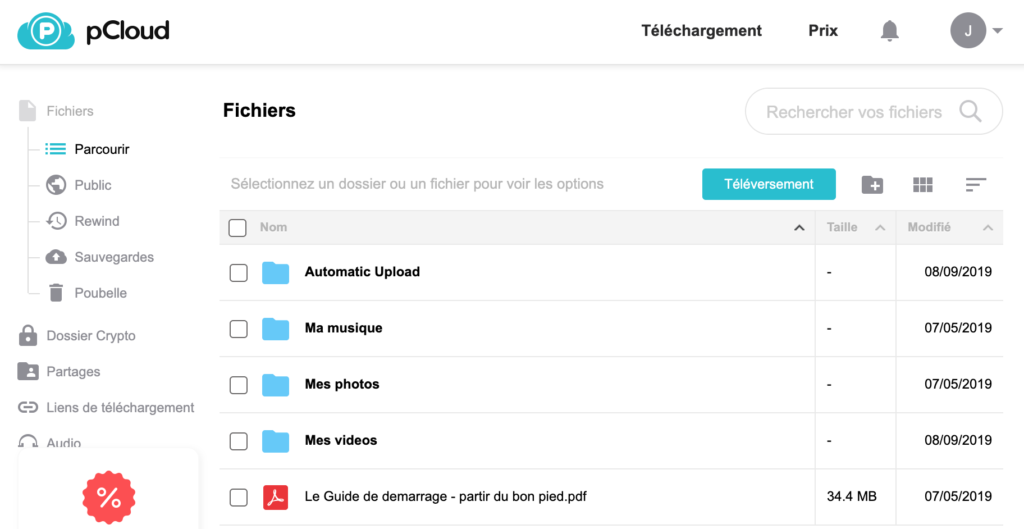
Klik vervolgens op de knop “Uploaden” die het venster voor het uploaden van gegevens opent.
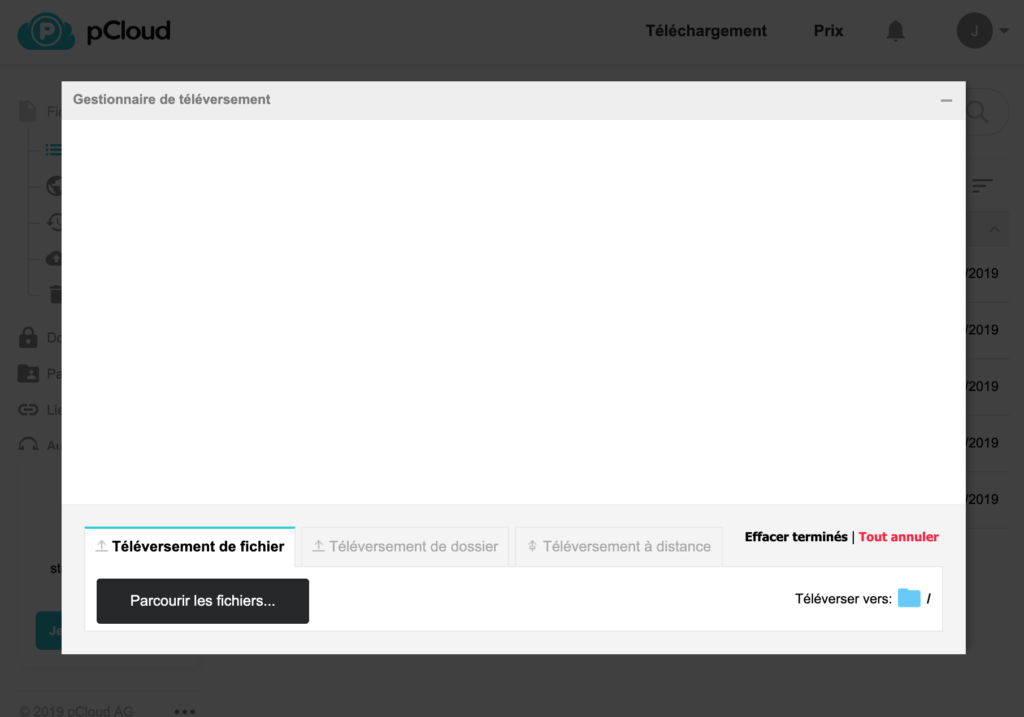
Selecteer het gewenste bestand nadat u op de knop “Bestanden doorbladeren…” heeft geklikt en wacht vervolgens tot de upload is voltooid (de uploadtijd is afhankelijk van de grootte van uw bestand).
2. Genereer de deel-link
Eenmaal het bestand toegevoegd aan uw online opslagruimte pCloud, kan het delen in enkele klikken.
Voor ons voorbeeld delen we gewoon een PDF-bestand: de startgids die pCloud automatisch aan onze opslagruimte heeft toegevoegd.
Beweeg met uw muis over het bestand in de bestandslijst en klik op de knop “Delen” die verschijnt.
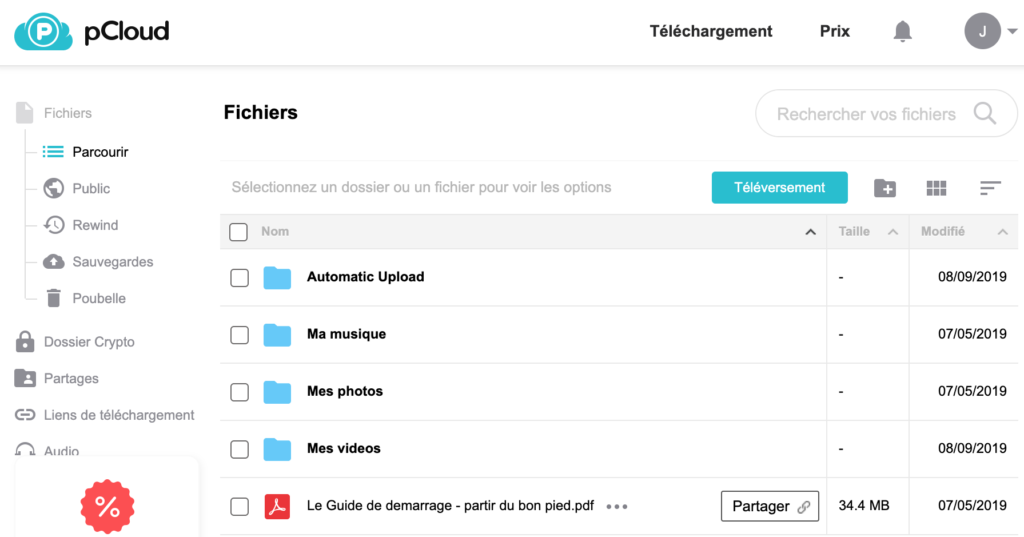
Een nieuw venster verschijnt waarin u verschillende dingen zult vinden.
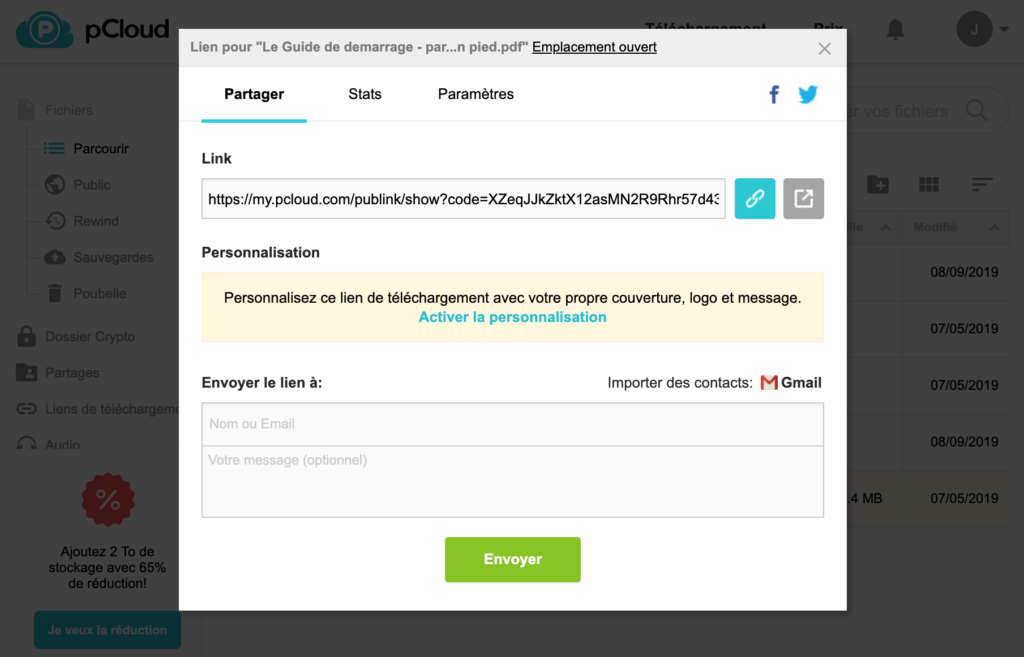
In de “Link” zone vindt u een deel link die automatisch is gegenereerd. Deze link is lang en willekeurig gegenereerd zodat niemand deze per ongeluk kan terugvinden.
De twee knoppen rechts van de link zijn handig voor :
- Kopieer de link : u kunt deze link zo bewaren en ermee doen wat u wilt: het integreren in een e-mail of document, het plaatsen op een forum, enz.
- Bekijk de deelpagina : zo ziet u precies hoe de pagina eruit zal zien voor de ontvangers van uw bestanden.
Onderaan het venster laat het gebied “Stuur de link naar” u het e-mailadres invoeren van de persoon naar wie u het bestand wilt sturen. U kunt daar ook een bericht aan toevoegen.
Let op dat u het bestand ook zelf kunt verzenden door de link in een door uzelf geschreven e-mail te kopiëren en plakken. Deze functie die door pCloud wordt aangeboden, is een hulpmiddel om sneller te gaan.
De Gmail-knop aan de rechterkant stelt u in staat om uw contacten vanuit Gmail te importeren, zodat u uw ontvangers gemakkelijker kunt vinden.
3. Online delen configureren
Bovenaan het deelvenster, klik op het tabblad “Instellingen” om toegang te krijgen tot de configuratie van uw delen.
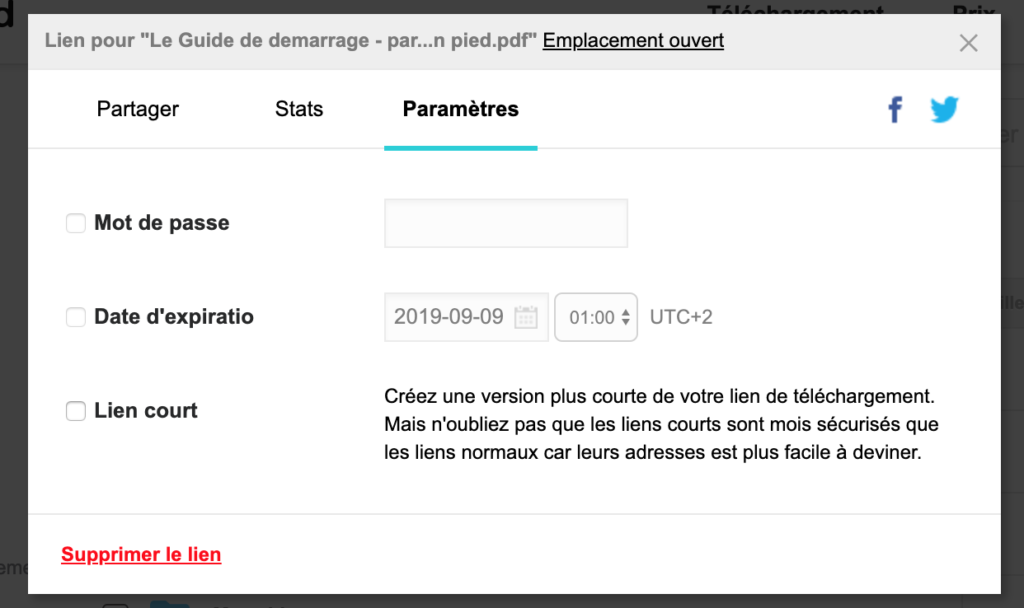
Dit gebied bevat 3 parameters :
Het wachtwoord.
Door het selectievakje aan te vinken, kunt u een wachtwoord invoeren. Elke gebruiker die de deel-link bezoekt, moet eerst dit wachtwoord invoeren om toegang te krijgen tot uw gegevens.
Het is een veiligheidsmaatregel, zodat iemand die de deel-link op een omweg heeft verkregen, uw bestand niet kan bekijken zonder uw toestemming.
Let op, deze functie is alleen beschikbaar voor betaalde pCloud-accounts.
Vervaldatum.
U kunt een vervaldatum voor een deel link instellen. Wanneer deze datum is verstreken, kan de link niet meer worden geraadpleegd.
Het is handig als u uw bestand voor een beperkte tijd wilt delen. Zo hoeft u de deel-link niet handmatig te verwijderen, pCloud zorgt daarvoor voor u.
Net als bij het wachtwoord is de vervaldatum alleen toegankelijk als u een betaald account bij pCloud heeft.
Korte link.
Het is een zeer handige functie. Het stelt je in staat om de lange standaard gedeelde link te vervangen door een veel kortere link (die soms gemakkelijker te verzenden is, vooral op sociale netwerken).
Deze optie is standaard niet aangevinkt, omdat korte links minder veilig zijn. Het is dus beter om het te vermijden voor het delen van vertrouwelijke gegevens.
In tegenstelling tot het wachtwoord en de vervaldatum, is deze optie beschikbaar voor zowel gratis als betaalde accounts.
Online document sharing: multimedia files
Het online delen van bestanden in pCloud maakt het mogelijk om veel soorten bestanden te bekijken zonder ze te downloaden. Dit is erg handig omdat de ontvanger het bestand kan doorbladeren zonder het te downloaden!
Een PDF-document delen
Als het gedeelde bestand een PDF-bestand is (zoals in ons bovenstaande voorbeeld), kan de ontvanger het bestand rechtstreeks vanuit zijn browser bekijken.
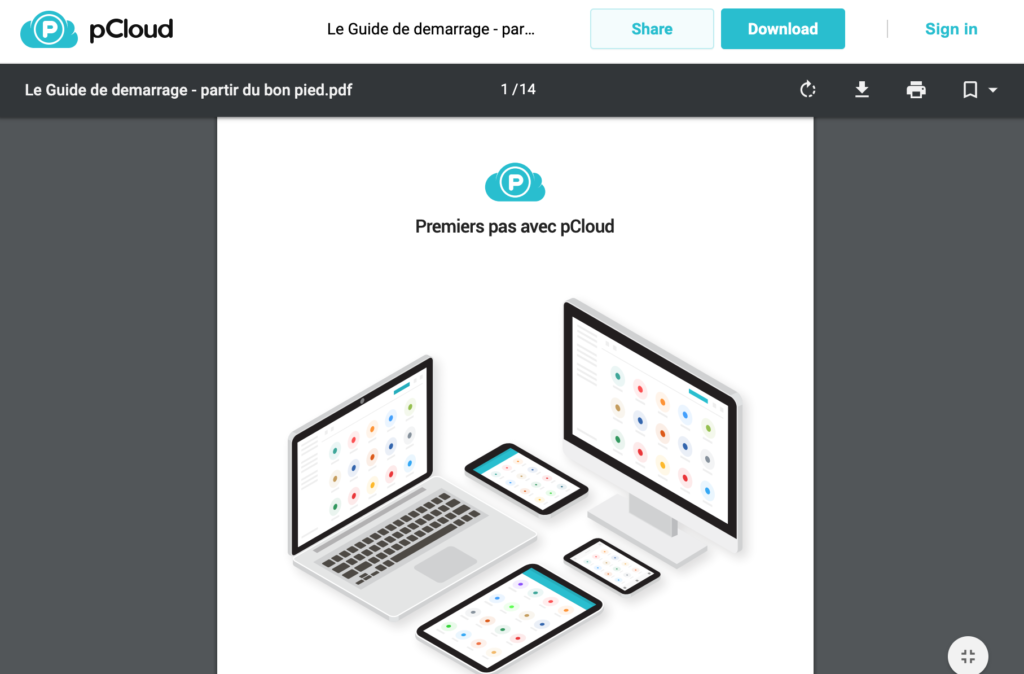
Een video online delen
Voor het delen van een video, als het formaat compatibel is (bijvoorbeeld mp4- en webm-bestanden) zal de video in de browser worden weergegeven.
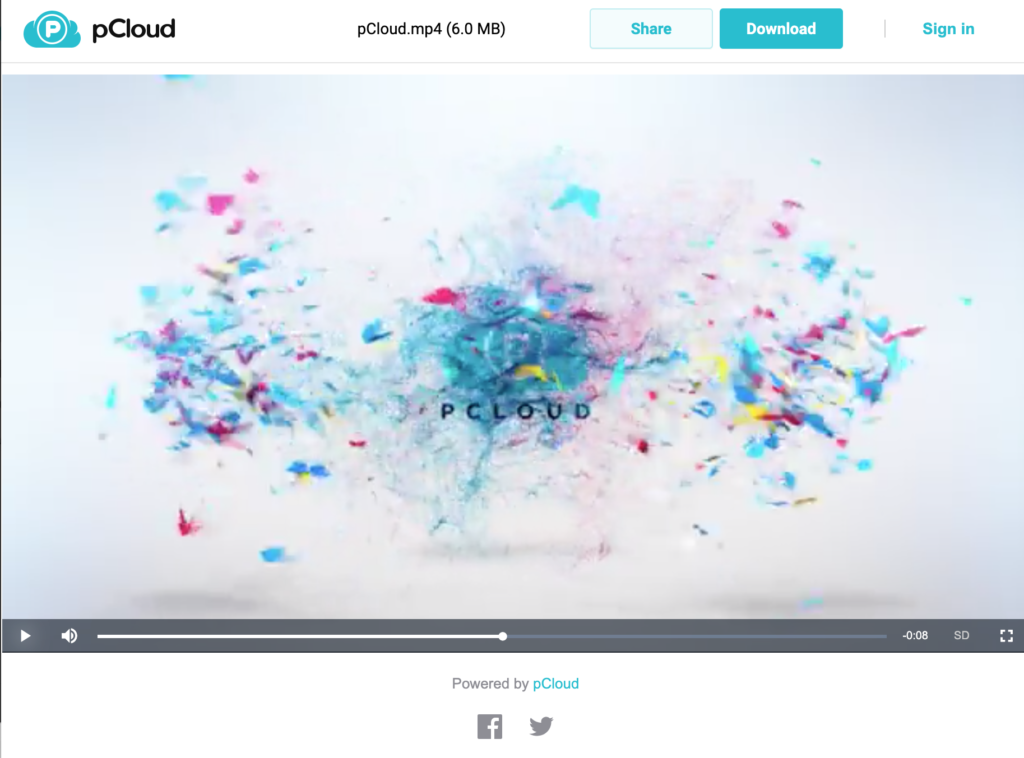
Een audio bestand online delen
Gedeelde audiobestanden worden ook rechtstreeks vanuit de browser afgespeeld.
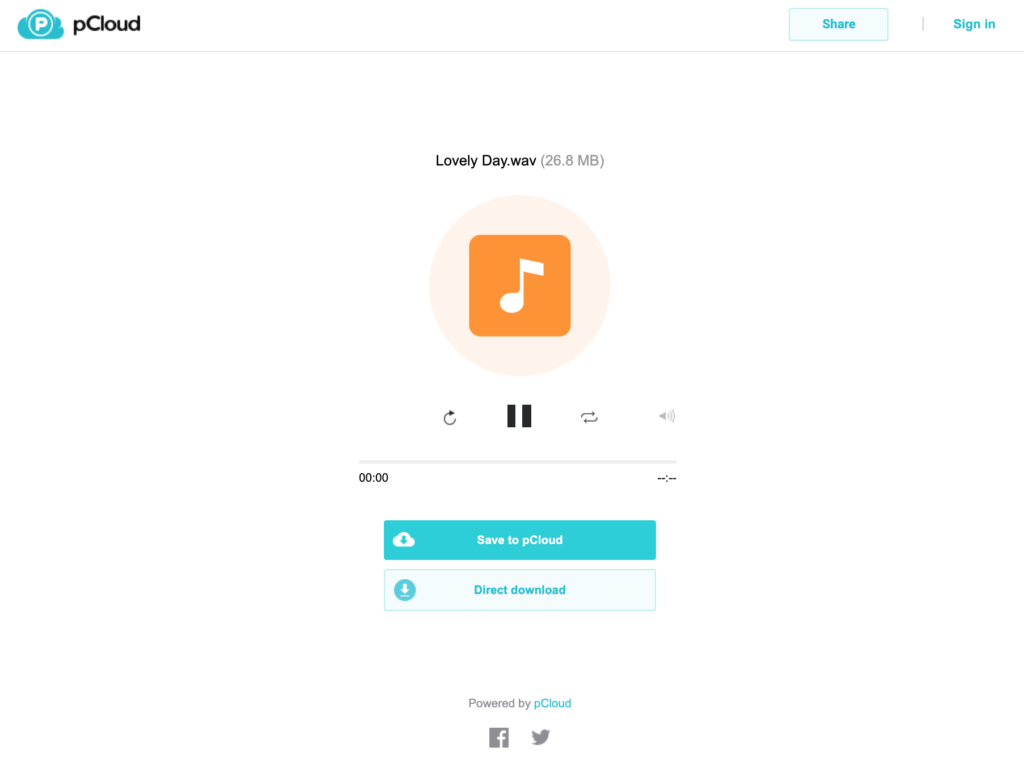
Online foto delen
Op dezelfde manier zullen de foto’s online worden weergegeven en gemakkelijk kunnen worden gedownload.
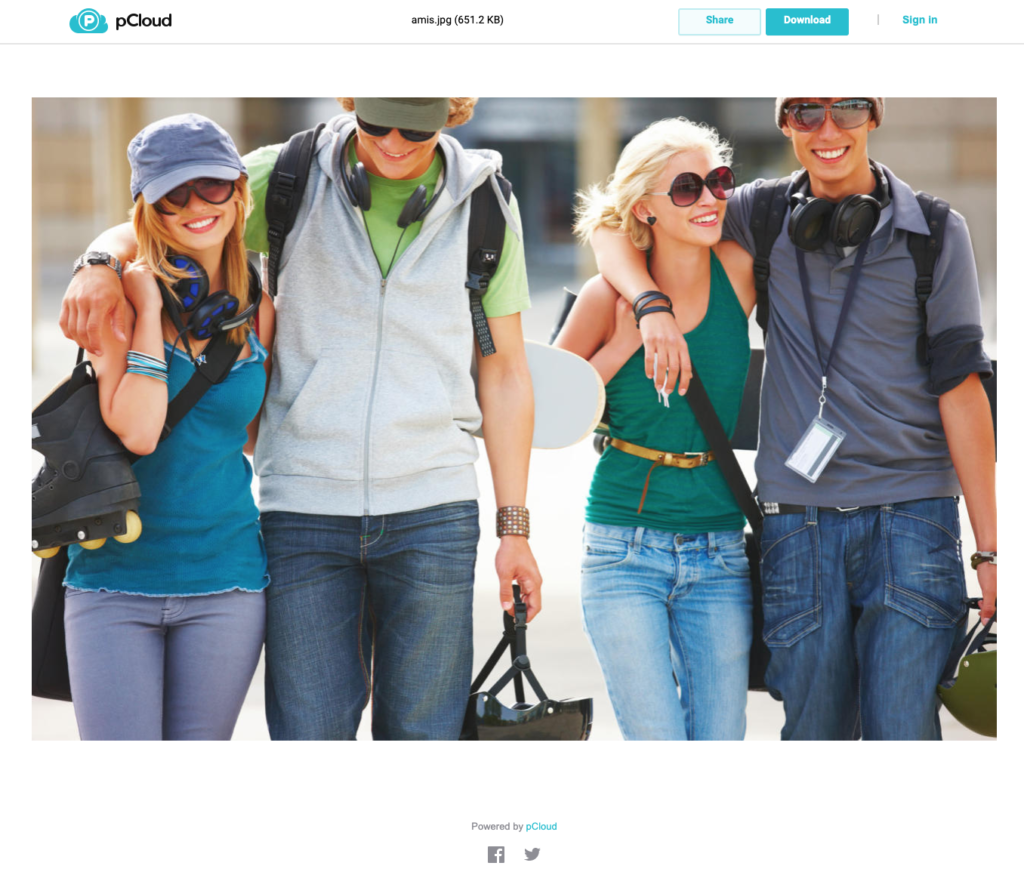
Een bestand online delen op pCloud
Gefeliciteerd, u weet nu een bestand online te delen vanuit uw pCloud-ruimte!
Als u nog geen online ruimte heeft, kunt u natuurlijk de website bezoeken, of ons recensie over pCloud lezen voor nog meer details.





